Peugeot Partner Tepee 2014 Manual del propietario (in Spanish)
Manufacturer: PEUGEOT, Model Year: 2014, Model line: Partner Tepee, Model: Peugeot Partner Tepee 2014Pages: 268, tamaño PDF: 13.77 MB
Page 181 of 268
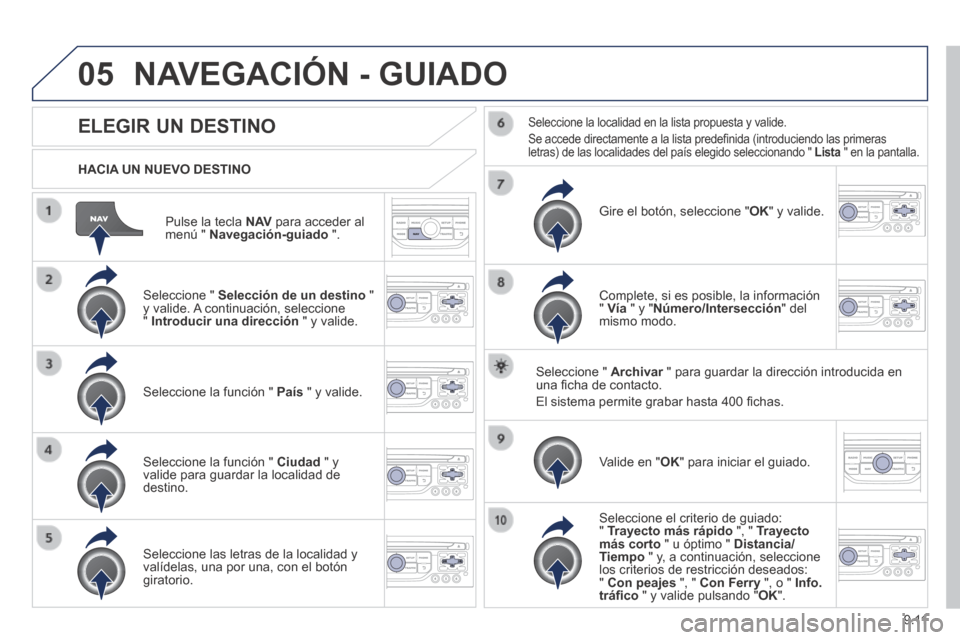
9.11
05
Pulse la tecla N AV para acceder al menú " Navegación-guiado ".
HACIA UN NUEVO DESTINO
NAVEGACIÓN - GUIADO
ELEGIR UN DESTINO
Seleccione " Selección de un destino " y valide. A continuación, seleccione " Introducir una dirección " y valide.
Seleccione la función " País " y valide.
Seleccione la función " Ciudad " y valide para guardar la localidad de destino.
Seleccione las letras de la localidad y valídelas, una por una, con el botón giratorio.
Seleccione la localidad en la lista propuesta y valide.
Se accede directamente a la lista predefi nida (introduciendo las primeras letras) de las localidades del país elegido seleccionando " Lista " en la pantalla.
Gire el botón, seleccione " OK " y valide.
Complete, si es posible, la información " Vía " y " Número/Intersección " del mismo modo.
Seleccione " Archivar " para guardar la dirección introducida en Archivar " para guardar la dirección introducida en Archivaruna fi cha de contacto.
El sistema permite grabar hasta 400 fi chas.
Valide en " OK " para iniciar el guiado.
Seleccione el criterio de guiado: " Trayecto más rápido ", " Trayecto más corto " u óptimo " Distancia/Tiempo " y, a continuación, seleccione los criterios de restricción deseados: " Con peajes ", " Con Ferry ", o " Info. tráfi co " y valide pulsando " OK ".
Page 182 of 268
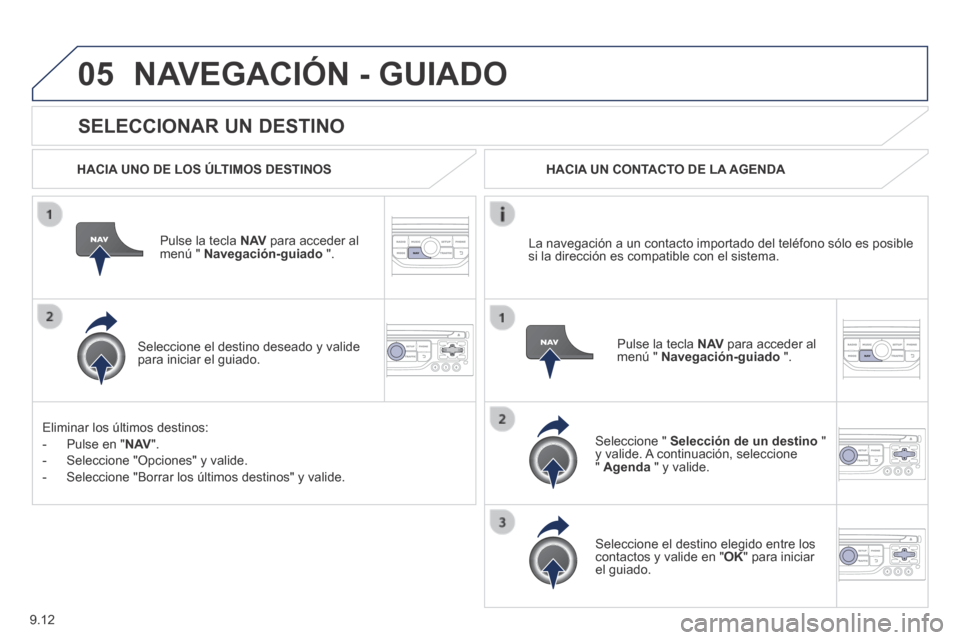
9.12
05
SELECCIONAR UN DESTINO
NAVEGACIÓN - GUIADO
HACIA UNO DE LOS ÚLTIMOS DESTINOS
Pulse la tecla N AV para acceder al menú " Navegación-guiado ".
Seleccione el destino deseado y valide para iniciar el guiado.
HACIA UN CONTACTO DE LA AGENDA
Seleccione " Selección de un destino " y valide. A continuación, seleccione " Agenda " y valide.
Seleccione el destino elegido entre los contactos y valide en " OK " para iniciar el guiado.
Pulse la tecla N AV para acceder al menú " Navegación-guiado ".
La navegación a un contacto importado del teléfono sólo es posi\
ble si la dirección es compatible con el sistema.
Eliminar los últimos destinos:
- Pulse en " N AV ".
- Seleccione "Opciones" y valide.
- Seleccione "Borrar los últimos destinos" y valide.
Page 183 of 268
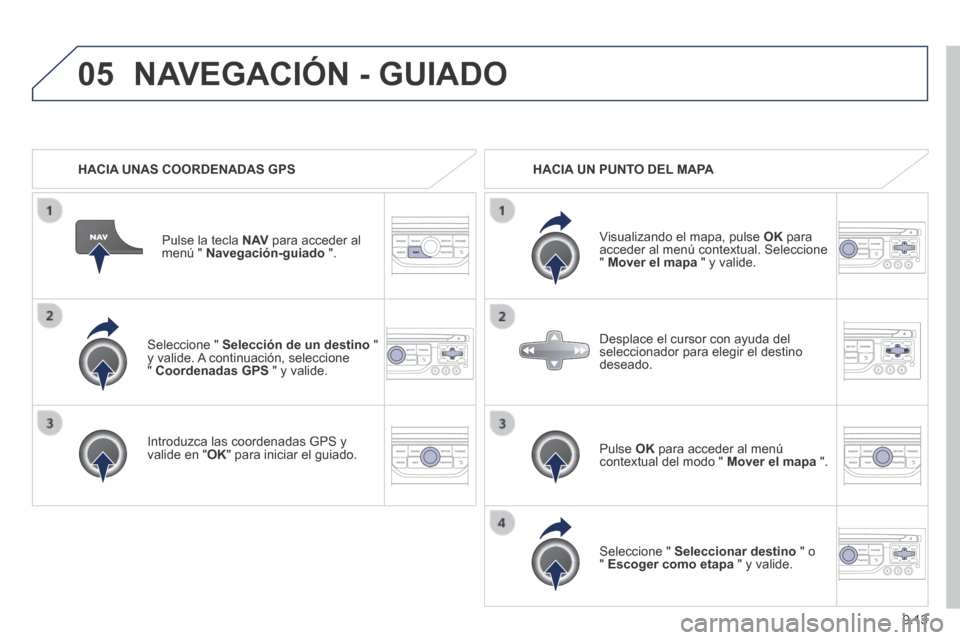
9.13
05
Seleccione " Selección de un destino " y valide. A continuación, seleccione " Coordenadas GPS " y valide.
Introduzca las coordenadas GPS y valide en " OK " para iniciar el guiado.
Pulse la tecla N AV para acceder al menú " Navegación-guiado ".
NAVEGACIÓN - GUIADO
HACIA UNAS COORDENADAS GPS HACIA UN PUNTO DEL MAPA
Visualizando el mapa, pulse OK para acceder al menú contextual. Seleccione " Mover el mapa " y valide.
Pulse OK para acceder al menú contextual del modo " Mover el mapa ".
Seleccione " Seleccionar destino " o " Escoger como etapa " y valide.
Desplace el cursor con ayuda del seleccionador para elegir el destino deseado.
Page 184 of 268

9.14
05
HACIA UN PUNTO DE INTERÉS (POI)
NAVEGACIÓN - GUIADO
Los puntos de interés (POI) muestran la localización de servicio\
s cercanos (hoteles, comercios varios, aeropuertos, etc.).
Seleccione " Selección de un destino " y valide. A continuación, seleccione " Introducir una dirección " y valide.
Para elegir un POI próximo a su ubicación actual, seleccione " POI " y valide. A continuación, seleccione " Alrededor del lugar actual " y valide.
Para elegir un POI en el itinerario, seleccione " POI " y valide. A continuación, seleccione " En el itinerario " y valide.
Para elegir un POI cerca del destino, debe indicar primero el país y la localidad (véase apartado "Hacia un nuevo destino"), a continuación, seleccione " POI " y valide. Por último, seleccione " Near " y valide. Near " y valide. Near
Busque el POI en las categorías propuestas en las siguientes páginas.
Al seleccionar " Búsqueda por nombre " el sistema busca los POI por nombre y no por distancia.
Seleccione el POI y valide con " OK " para iniciar el guiado.
Pulse la tecla N AV para acceder al menú " Navegación-guiado ".
Page 185 of 268
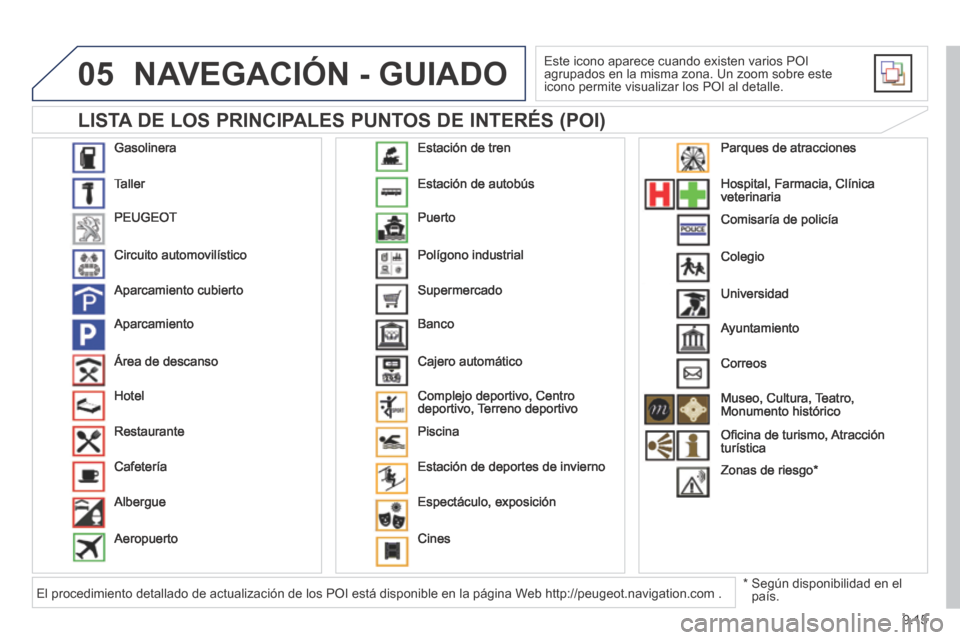
9.15
05
Gasolinera
Taller
PEUGEOT
Circuito automovilístico
Aparcamiento cubierto
Aparcamiento
Área de descanso
Hotel
Restaurante
Cafetería
Albergue
Aeropuerto
Estación de autobús
Puerto
Polígono industrial
Supermercado
Banco
Cajero automático
Complejo deportivo, Centro deportivo, Terreno deportivo
Piscina
Estación de deportes de invierno
Espectáculo, exposición
Cines
Estación de tren
Hospital, Farmacia, Clínica veterinaria
Comisaría de policía
Colegio
Ayuntamiento
Correos
Museo, Cultura, Teatro, Monumento histórico
Ofi cina de turismo, Atracción turística
Zonas de riesgo *
Parques de atracciones
LISTA DE LOS PRINCIPALES PUNTOS DE INTERÉS (POI)
NAVEGACIÓN - GUIADO
Este icono aparece cuando existen varios POI agrupados en la misma zona. Un zoom sobre este icono permite visualizar los POI al detalle.
* Según disponibilidad en el país.
Universidad
El procedimiento detallado de actualización de los POI está dispon\
ible en la página Web http://peugeot.navigation.com .
Page 186 of 268

9.16
05 NAVEGACIÓN - GUIADO
CONFIGURAR LAS ALERTAS
ZONAS DE RIESGO
A continuación, se puede seleccionar:
- "Alerta visual"
- "Alerta sonora"
- "Alertar únicamente en el guiado"
- "Alertar únicamente cuando se exceda la velocidad"
La elección de la distancia de aviso permite defi nir el tiempo que precede a la alerta "Zona de riesgo".
Seleccione " OK " para validar la pantalla.
Seleccione " Opciones " y valide. A continuación, seleccione " Confi gurar las zonas de riesgo " y valide.
Estas funciones solo están disponibles si las zonas de riesgo se han \
descargado e instalado en el sistema.
El procedimiento detallado de actualización de las zonas de riesgo está disponible en la página Web www.peugeot.com.
Pulse la tecla N AV para acceder al menú " Navegación-guiado ".
Page 187 of 268

9.17
05 NAVEGACIÓN - GUIADO
AÑADIR UNA ETAPA
Pulse la tecla N AV para acceder al menú " Navegación-guiado ".
Seleccione " Itinerarios y etapas " y valide.
Seleccione " Proximidad " para indicar el paso cerca de la etapa o " Estricto " para el paso por la etapa.
Valide pulsando " OK " para iniciar el guiado y obtener una orientación general del itinerario.
Seleccione " Añadir una etapa " y valide.
La dirección de la etapa se registra como un destino a través de " Introducir una dirección ", contacto de la " Agenda ", o " Ultimos destinos ".
ORGANIZAR LAS ETAPAS
Para organizar las etapas, repita las operaciones de la 1 a la 2 y seleccione " Ordenar/Suprimir etapas " y valide.
Seleccione y valide para guadar los cambios.
Seleccione la etapa que desea desplazar en la clasifi cación.
Seleccione " Suprimir " para eliminar la etapa. Suprimir " para eliminar la etapa. Suprimir
Page 188 of 268
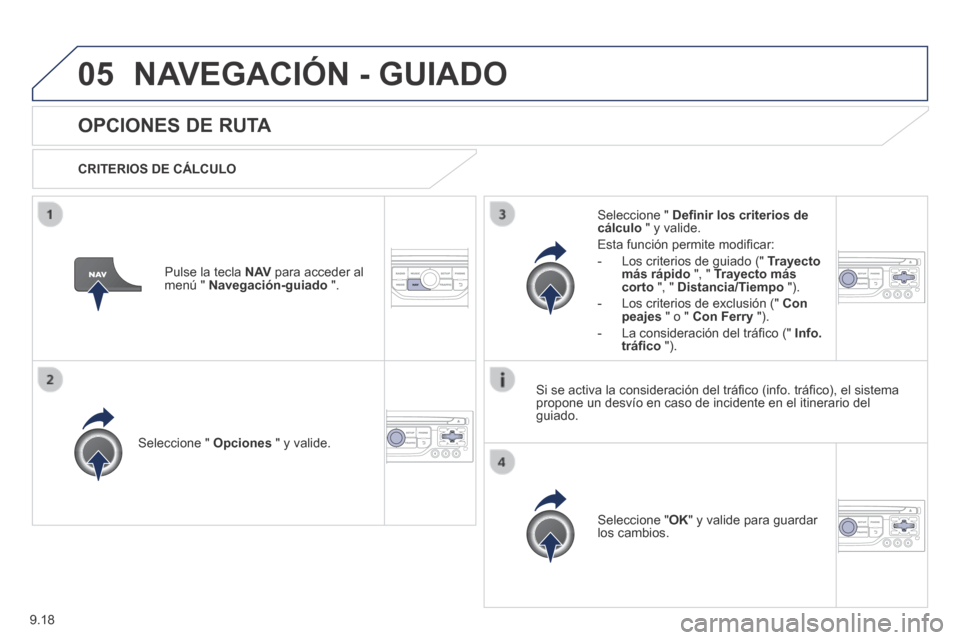
9.18
05 NAVEGACIÓN - GUIADO
OPCIONES DE RUTA
CRITERIOS DE CÁLCULO
Seleccione " Opciones " y valide.
Seleccione " OK " y valide para guardar los cambios.
Seleccione " Defi nir los criterios de cálculo " y valide.
Esta función permite modifi car:
- Los criterios de guiado (" Trayecto más rápido ", " Trayecto más corto ", " Distancia/Tiempo ").
- Los criterios de exclusión (" Con peajes " o " Con Ferry ").
- La consideración del tráfi co (" Info. tráfi co ").
Pulse la tecla N AV para acceder al menú " Navegación-guiado ".
Si se activa la consideración del tráfi co (info. tráfi co), el sistema propone un desvío en caso de incidente en el itinerario del guiado.
Page 189 of 268
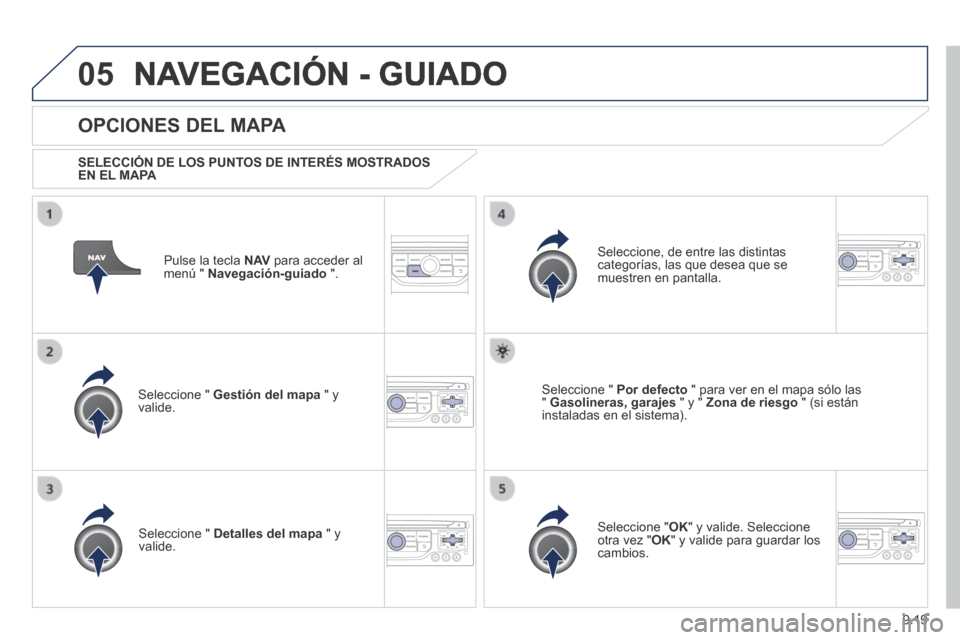
9.19
05 NAVEGACIÓN - GUIADO
Pulse la tecla N AV para acceder al menú " Navegación-guiado ".
OPCIONES DEL MAPA
SELECCIÓN DE LOS PUNTOS DE INTERÉS MOSTRADOS EN EL MAPA
Seleccione " Gestión del mapa " y valide.
Seleccione, de entre las distintas categorías, las que desea que se muestren en pantalla.
Seleccione " Detalles del mapa " y valide.
Seleccione " Por defecto " para ver en el mapa sólo las " Gasolineras, garajes " y " Zona de riesgo " (si están instaladas en el sistema).
Seleccione " OK " y valide. Seleccione otra vez " OK " y valide para guardar los cambios.
Page 190 of 268
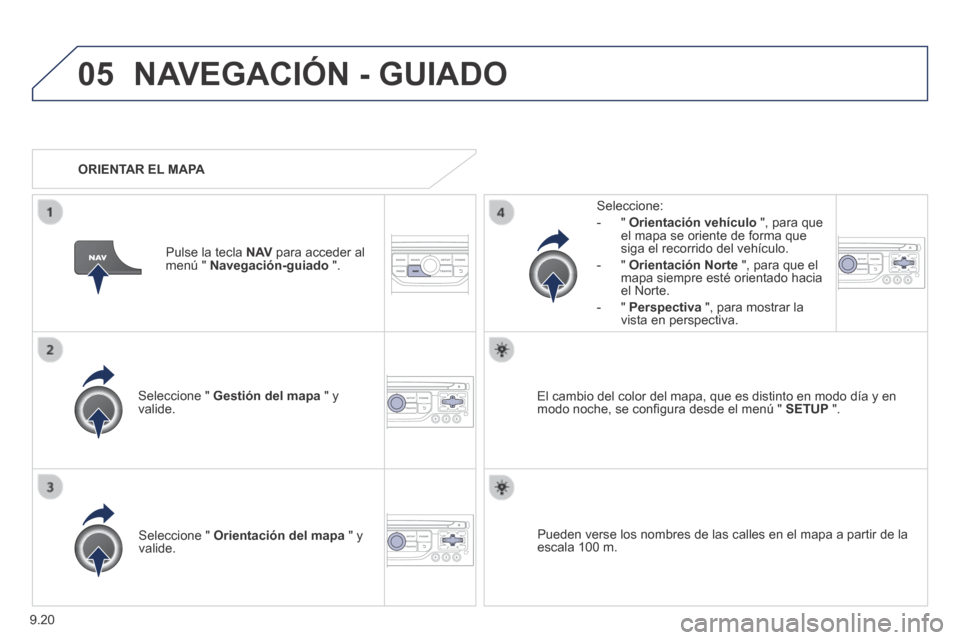
9.20
05 NAVEGACIÓN - GUIADO
Seleccione " Gestión del mapa " y valide.
Seleccione:
- " Orientación vehículo ", para que el mapa se oriente de forma que siga el recorrido del vehículo.
- " Orientación Norte ", para que el mapa siempre esté orientado hacia el Norte.
- " Perspectiva ", para mostrar la vista en perspectiva.
Seleccione " Orientación del mapa " y valide.
El cambio del color del mapa, que es distinto en modo día y en modo noche, se confi gura desde el menú " SETUP ".
ORIENTAR EL MAPA
Pulse la tecla N AV para acceder al menú " Navegación-guiado ".
Pueden verse los nombres de las calles en el mapa a partir de la escala 100 m.